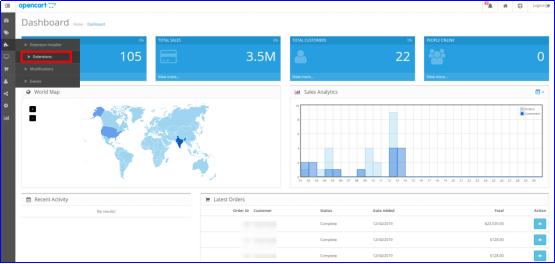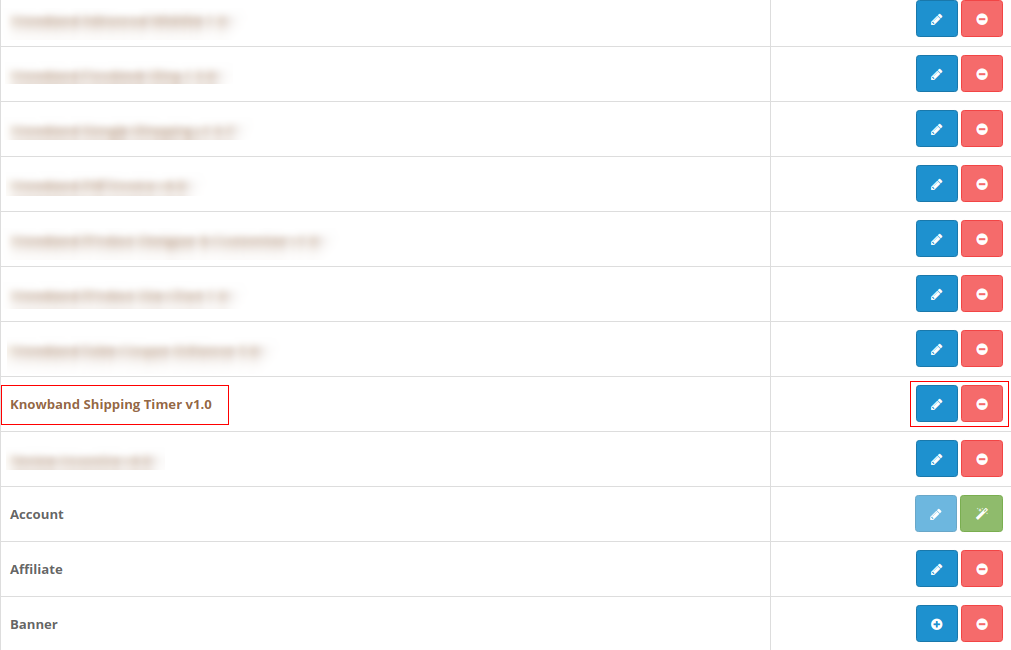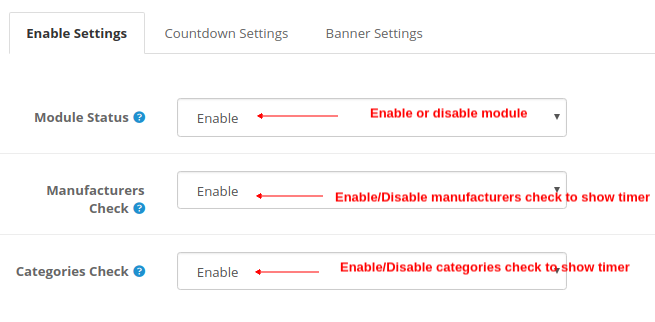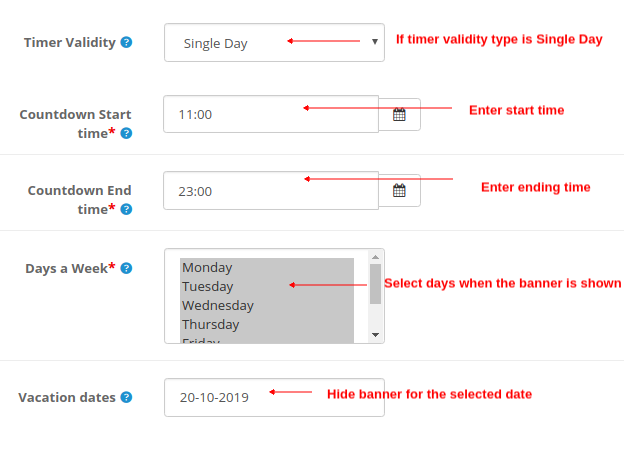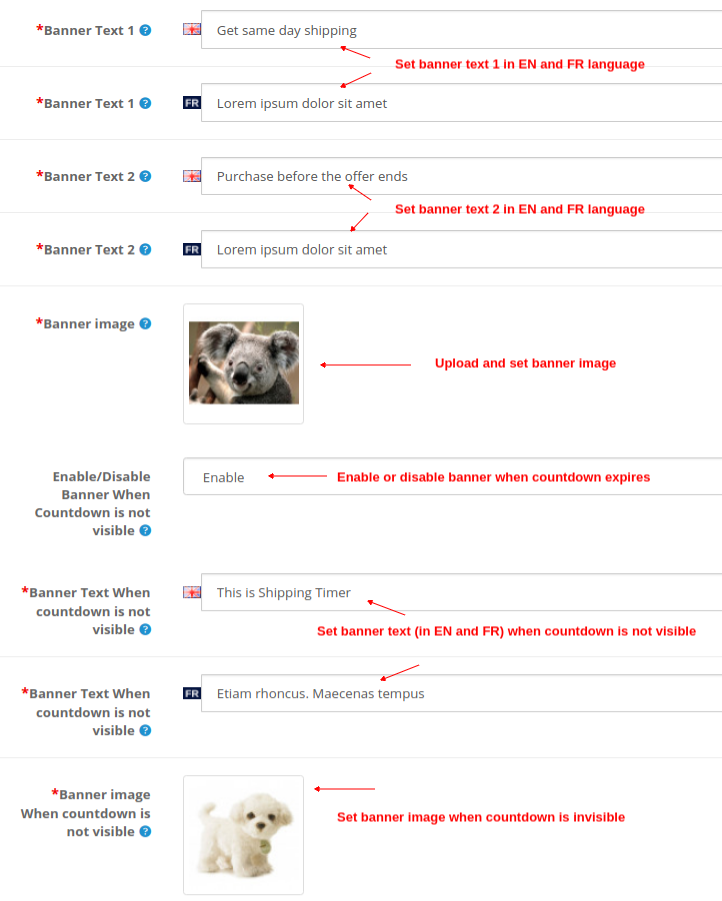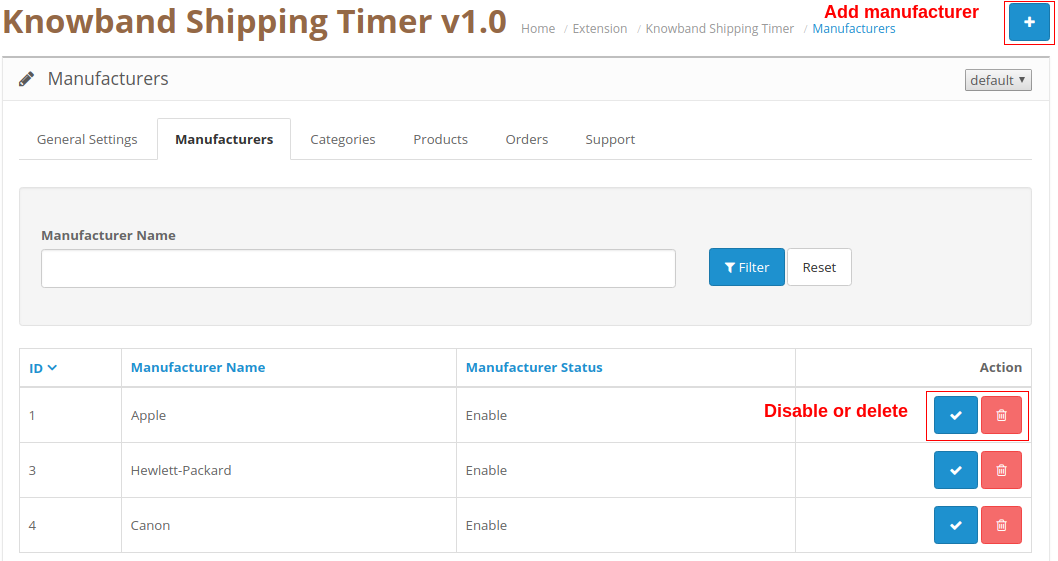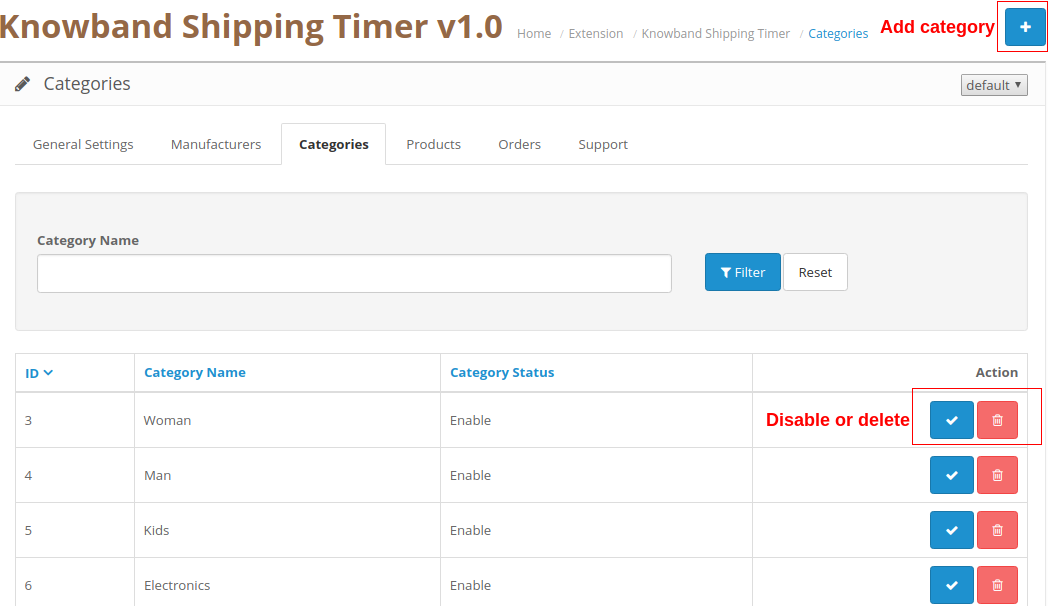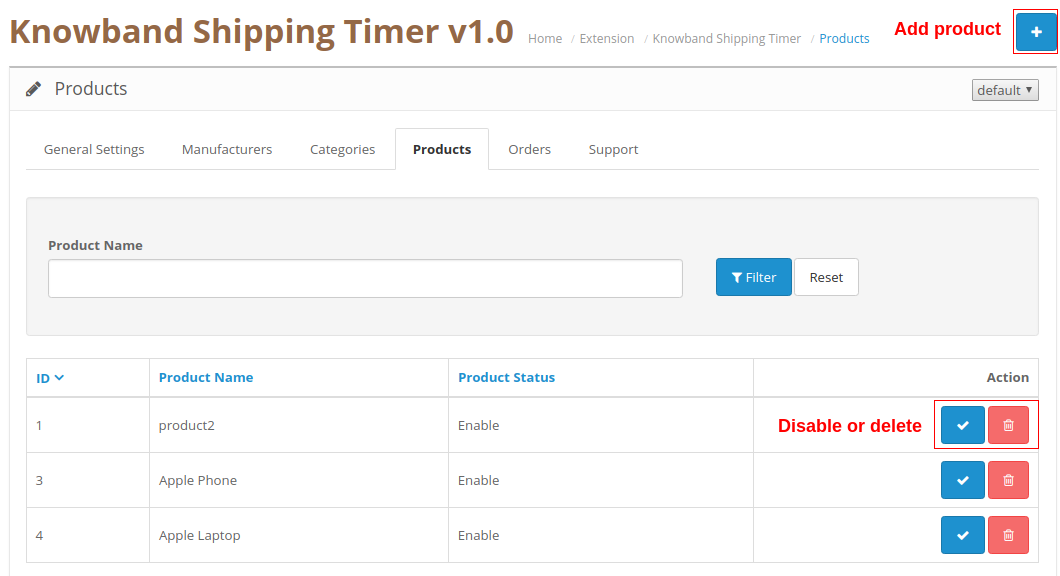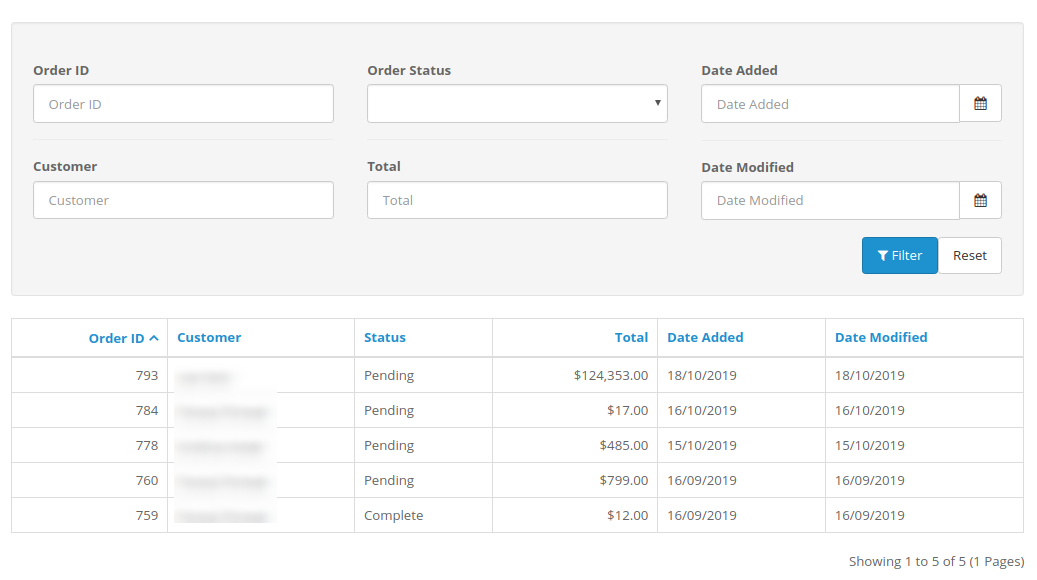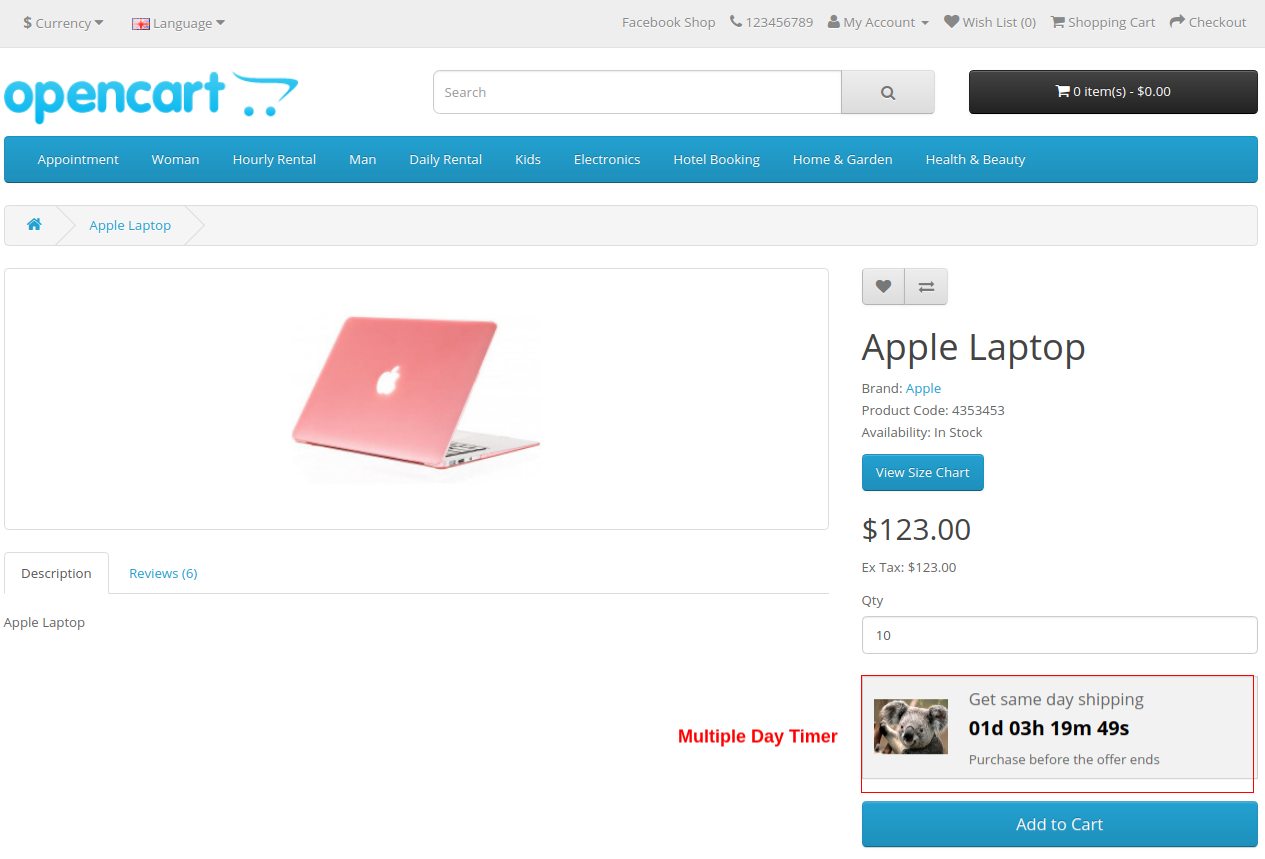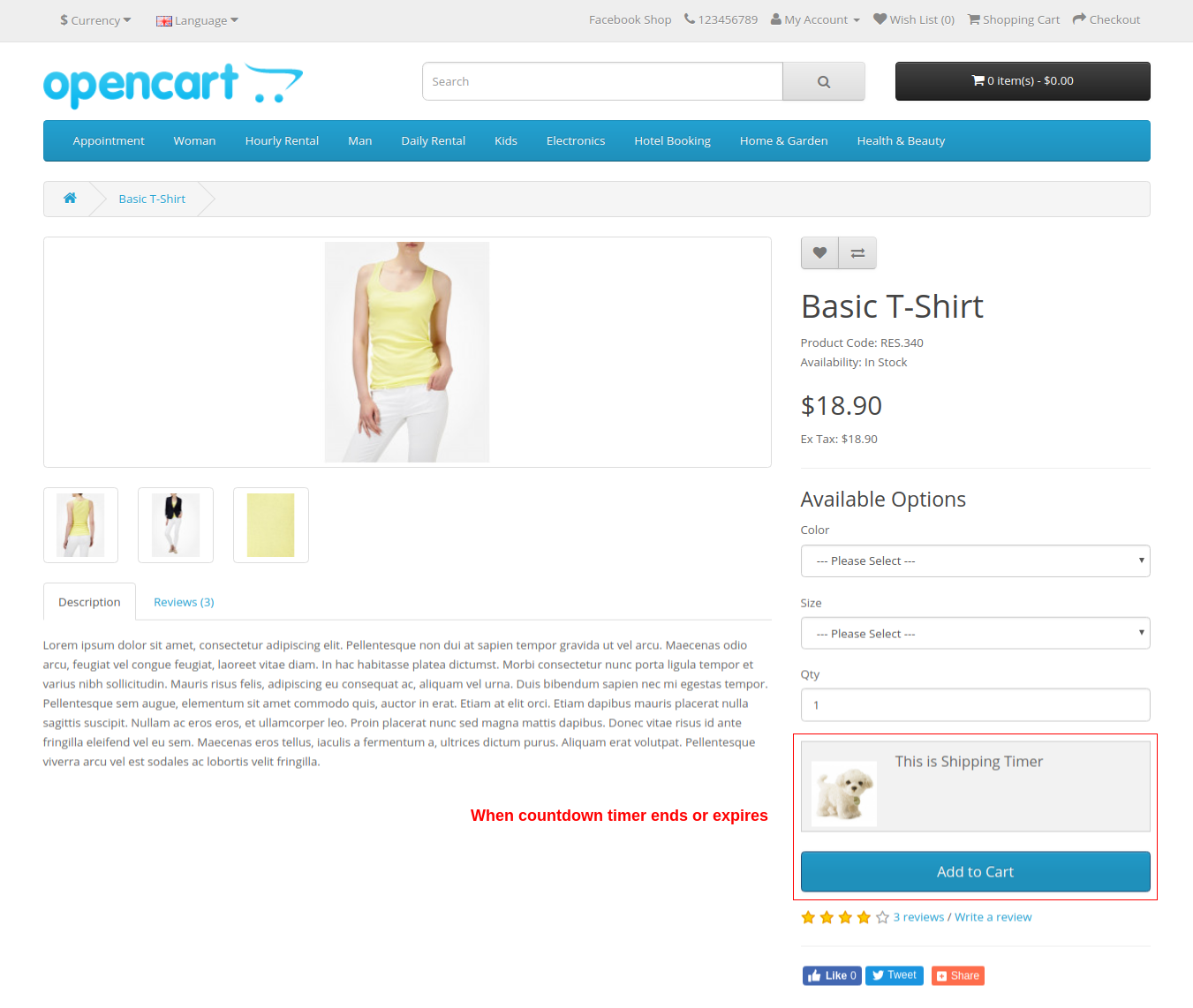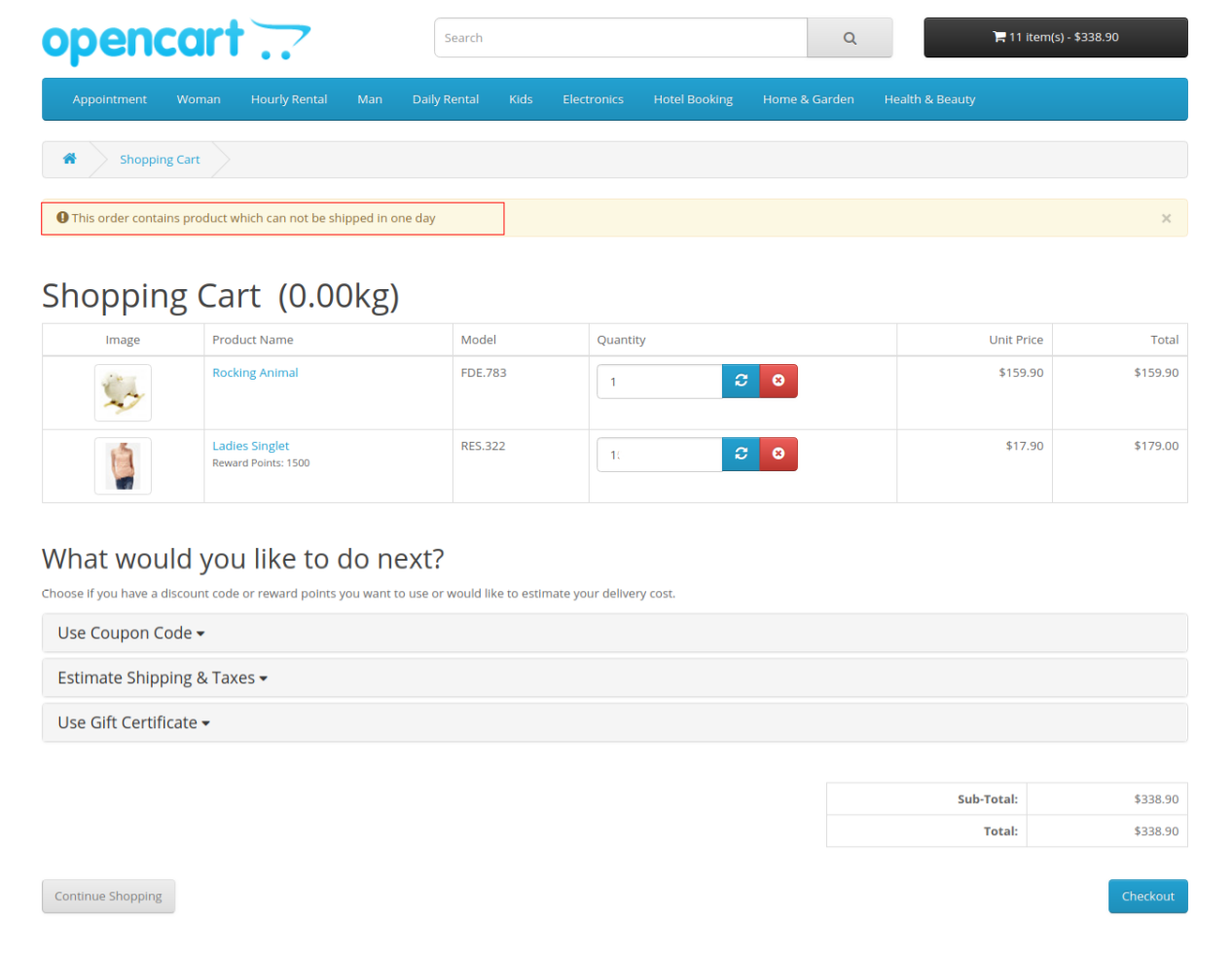1.0 Einführung
Die OpenCart Shipping Timer-Erweiterung von Knowband bietet einen konfigurierbaren Versand-Timer, den Sie auf den Produktseiten Ihres Shops anzeigen können. Dieser Versand-Timer ist ein Countdown, der die Besucher in Ihrem Geschäft dazu zwingt, die Vorteile des Versandes am selben Tag oder des Versandes an einem Tag in Anspruch zu nehmen. Dieses OpenCart-Versandmodul fügt Ihrem Geschäft für ausgewählte Produkte, Kategorien und Hersteller im Grunde einen Tages- oder Mehrtages-Timer hinzu. Mit dieser Versanduhr können Sie die Aufmerksamkeit Ihrer Kunden auf sich ziehen und ihnen benutzerdefinierte Banner zeigen. Wenn der Kunde ein Produkt bestellt, bevor die Countdown-Zeit abgelaufen ist, wird sein Produkt auf demselben geliefert
1.1 Markante Funktionen des Produktversand-Timers für OpenCart
Die OpenCart Shipping Timer-Erweiterung verfügt über anpassbare Funktionen, die je nach Geschäftsanforderungen geändert werden können. Es ist keine Codierung erforderlich, und Sie können in Ihrem Geschäft einen Versandzeitgeber für denselben Tag oder einen Liefertermin für einen Tag ohne Codierungsaufwand anzeigen. Lassen Sie uns sie eins nach dem anderen erforschen.
- Zeigt auf jeder Produktseite Ihres Shops einen Versand-Timer an, der Benutzer zum Kauf von Produkten zwingt, bevor das Angebot für die Lieferung am selben Tag oder an einem Tag endet.
- Das OpenCart Shipping-Modul ist einfach zu installieren und zu konfigurieren.
- Sie können die OpenCart Shipping Timer-Erweiterung mit einem Klick aktivieren oder deaktivieren.
- OpenCart Countdown Timer bietet mehrsprachige und mehrsprachige Kompatibilität.
- Mit der OpenCart Shipment Timer-Erweiterung können Sie einen Einzel- oder Mehrtages-Timer für Ihr Geschäft erstellen.
- Das OpenCart-Versandmodul bietet Ihnen mehrere Auswahlmöglichkeiten für Kategorien, Produkte und Hersteller.
- Sie können das Start- und Enddatum für den Versandtimer festlegen.
- Sie können die Tage auswählen, für die Sie den Countdown-Timer anzeigen möchten.
- Mit der OpenCart Shipping Timer-Erweiterung können Sie auch die Urlaubstage festlegen, um die Funktionalität einzuschränken.
- Um ein ansprechendes Erscheinungsbild zu erzielen, können Sie die gewünschten Banner zusammen mit dem Countdown hinzufügen.
- Mit diesem OpenCart Countdown-Timer können Sie ganz einfach die Gesamtbestellungen von Kunden anzeigen und verwalten.
- Die OpenCart Shipment Timer-Erweiterung ist nützlich, um die Conversion-Level zu erhöhen, da der Versand-Countdown den Kunden dazu zwingt, seine Entscheidung schnell zu treffen.
2.0-Installationshandbuch für OpenCart Shipment Timer Extension
Bevor Sie mit der Installation beginnen, müssen Sie das OpenCart Shipping-Modul im Knowband Store kaufen. Nach dem Kauf erhalten Sie die folgenden Dateien in Ihrer registrierten E-Mail.
- Quellcode der Shipping Timer-Erweiterung im komprimierten Dateiformat
- Benutzerhandbuch der OpenCart Shipping Timer-Erweiterung
Befolgen Sie nun die folgenden Schritte, um diesen Versand-Timer auf Ihrer Website zu installieren: 1. Entpacken Sie die Zip-Datei. Sie erhalten die Ordner wie im Bild unten gezeigt

2. Kopieren Sie über den FTP-Manager alle Ordner der ZIP-Datei in das Stammverzeichnis des OpenCart-Setups. Die OpenCart Shipping Timer-Erweiterung wurde nun erfolgreich installiert und kann in Ihrem Geschäft verwendet werden. Gehen Sie in das Admin-Menü und klicken Sie auf die Erweiterungen. Klicken Sie anschließend auf Module und dann auf die Schaltfläche Konfigurieren neben Knowband Shipping Timer.
3.0 Admin Interface des OpenCart Shipping Moduls
Nach erfolgreicher Installation des Versandmoduls für die OpenCart-Website können Sie die Countdown-Timer gemäß Ihren Geschäftsanforderungen erstellen und konfigurieren. Navigieren Sie in der angegebenen Reihenfolge durch die Einstellungen: Admin Panel> Erweiterungen> Module> Knowband Shipping Timer.
Die einfach zu verstehende Administrationsoberfläche der OpenCart Shipping Timer-Erweiterung ist in sechs Abschnitte unterteilt: 1. Allgemeine Einstellungen 2. Hersteller 3. Kategorien 4. Produkte 5. Bestellungen 6. Support Diese Abschnitte werden im Folgenden ausführlich beschrieben. Der Abschnitt "Allgemeine Einstellungen" ist ebenfalls in drei Abschnitte unterteilt: 1. Aktivieren Sie die Einstellungen 2. Countdown-Einstellungen 3. Banner Einstellungen
3.1 Allgemeine Einstellungen
Die vollständigen allgemeinen Einstellungen sind in die folgenden drei Abschnitte unterteilt:
3.1.1-Einstellungen aktivieren
- Modulstatus: Diese Einstellung aktiviert oder deaktiviert einfach die Versandmodul-Funktionalität.
- Hersteller-Check: Wenn Sie diese Option aktivieren, wird der Timer für die ausgewählte Herstellerliste angezeigt. Um einen neuen Hersteller in die Liste aufzunehmen, gehen Sie zu Abschnitt 3.2.
- Kategorien prüfen: Wenn Sie diese Option aktivieren, wird der Timer für die ausgewählte Kategorienliste angezeigt. Um der Liste neue Kategorien hinzuzufügen, gehen Sie zu Abschnitt 3.3.
3.1.2-Countdown-Einstellungen
Sie können hier zwei Arten von Countdown-Timern einstellen:
A) Einzelner Tag
- Timer-Gültigkeit: Diese Option kann auf einen Tag oder mehrere Tage eingestellt werden. Wenn man bedenkt, dass es auf Single Day eingestellt ist.
- Countdown-Startzeit: Mit dieser Option können Sie die Startzeit für den Countdown-Timer einstellen.
- Countdown-Endzeit: Mit dieser Option können Sie die Endzeit für den Countdown-Timer einstellen.
- Tage in der Woche: Mit dieser Option können Sie die Tage auswählen, an denen das Banner angezeigt wird.
- Ferientermine: Mit dieser Option können Sie das bestimmte Datum ausschließen, an dem Sie das Banner ausblenden möchten. Sie können mehrere Datumsangaben getrennt auswählen
B) Mehrtägig
- Timer-Gültigkeit: Diese Option kann auf einen Tag oder mehrere Tage eingestellt werden. Wenn man bedenkt, dass es auf mehrere Tage eingestellt ist.
- Countdown-Startdatum: Mit dieser Option können Sie das Startdatum und die Startzeit für den Countdown-Timer einstellen.
- Countdown-Enddatum: Mit dieser Option können Sie das Enddatum und die Endzeit für den Countdown-Timer einstellen.
3.1.3-Banner-Einstellungen
- Bannertext 1: Stellen Sie den gewünschten Text (in Englisch und Französisch) ein, der über dem Timer angezeigt wird.
- Bannertext 2: Stellen Sie einen gewünschten Text (in Englisch und Französisch) ein, der unter dem Timer angezeigt wird.
- Banner Image: Mit dieser Option können Sie das Bannerbild festlegen, das zusammen mit dem Countdown-Timer angezeigt werden soll.
- Aktivieren / Deaktivieren des Banners, wenn der Countdown nicht sichtbar ist: Sie können das Banner aktivieren oder deaktivieren, wenn der Countdown nicht sichtbar ist oder abläuft.
- Bannertext, wenn der Countdown nicht sichtbar ist: Sie können einen gewünschten Bannertext (in Englisch und Französisch) festlegen, der angezeigt wird, wenn der Countdown nicht sichtbar ist.
- Bannerbild, wenn der Countdown nicht sichtbar ist: Sie können ein gewünschtes Bannerbild einstellen, das angezeigt wird, wenn der Countdown nicht sichtbar ist.
3.2 Hersteller
In diesem Abschnitt des OpenCart-Versandmoduls können Sie Hersteller hinzufügen, indem Sie auf die Schaltfläche "+" klicken. Um den vorhandenen Hersteller zu deaktivieren oder zu löschen, können Sie auf die entsprechende Schaltfläche "Deaktivieren" oder "Löschen" klicken. Der Versandtimer wird für die Produkte angezeigt, die von diesen Herstellern angeboten werden.
3.3-Kategorien
In diesem Abschnitt des OpenCart-Versandmoduls können Sie Kategorien hinzufügen, indem Sie auf die Schaltfläche "+" klicken. Um die vorhandene Kategorie zu deaktivieren oder zu löschen, können Sie auf die entsprechende Schaltfläche "Deaktivieren" oder "Löschen" klicken. Der Versand-Timer wird für alle Produkte angezeigt, die zu diesen Kategorien gehören.
3.4 Produkte
In diesem Abschnitt des OpenCart-Versandmoduls können Sie Produkte hinzufügen, indem Sie auf die Schaltfläche "+" klicken. Um das vorhandene Produkt zu deaktivieren oder zu löschen, klicken Sie auf die entsprechende Schaltfläche "Deaktivieren" oder "Löschen". Der Versand-Timer wird für alle diese Produkte angezeigt.
3.5-Bestellungen
Mit der OpenCart Shipping Timer-Erweiterung können Sie die vollständigen Details der eingegangenen Bestellungen anzeigen und verfolgen. Die Bestellungen der Produkte mit den Versandfunktionen "Ein Tag" oder "Am selben Tag" können auf der Registerkarte "Bestellen" der Administrationsoberfläche problemlos angezeigt werden. Sie können sogar verschiedene Filter anwenden, um die gesamte Liste der eingegangenen Bestellungen zusammen mit den Details eines bestimmten Kunden nach Bedarf abzurufen.
3.6 Unterstützung
Bei Problemen oder Bedenken können Sie einfach ein Ticket in diesem Support-Bereich erheben.
4.0-Frontschnittstelle der OpenCart Shipping Timer Extension
A) Timer für mehrere Tage
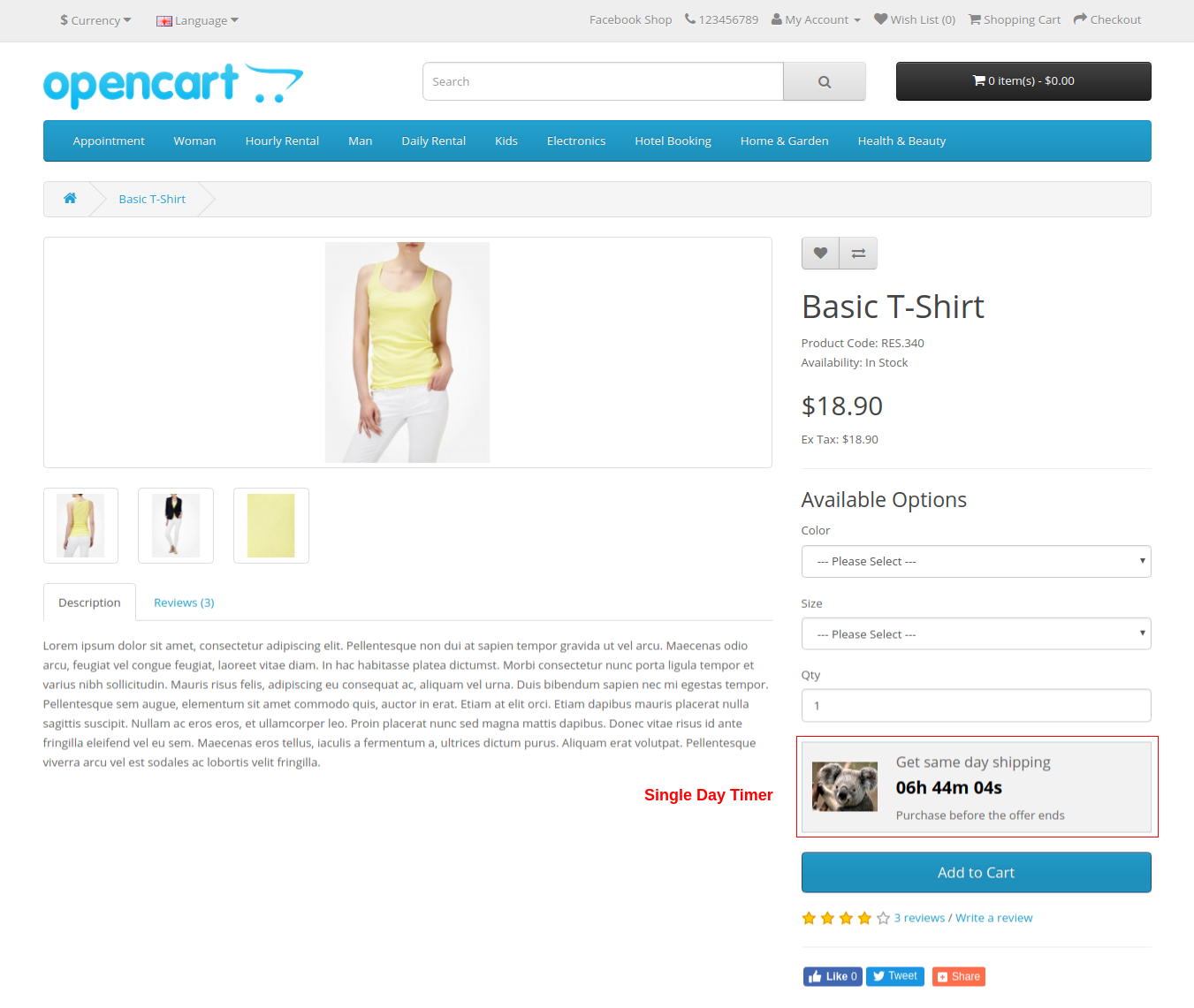
C) Banner und Text werden angezeigt, wenn der Countdown-Timer nicht sichtbar ist
D) SMS-Nachricht, wenn ein Produkt in Ihrem Warenkorb nicht an einen Tag oder am selben Tag geliefert werden kann.
Hinweis: Wenn der Warenkorb mehr als ein Produkt enthält und